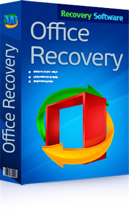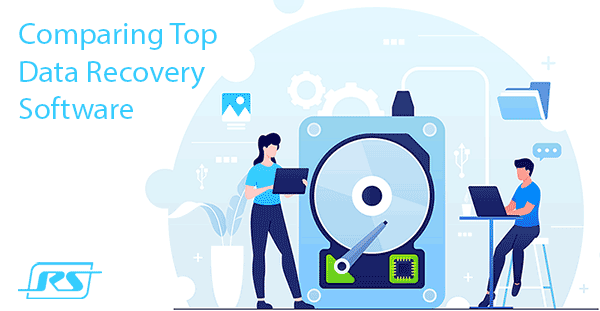Comment récupérer un document LibreOffice non enregistré ? Comment récupérer un document LibreOffice corrompu ? LibreOffice est une suite bureautique fonctionnelle, considérée comme la meilleure alternative à Microsoft Office. Elle dispose d’outils intégrés pour résoudre ces problèmes. Ci-dessous, nous explorerons comment récupérer des fichiers ODS, ODT, ODP, ODG—formats pour les applications Calc, Writer, Impress, Draw, respectivement—et d’autres. Nous discuterons de la manière de procéder en utilisant les outils intégrés de LibreOffice et d’autres solutions.
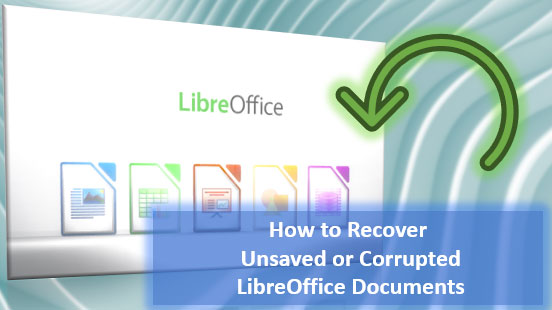
Contenu
- Sauvegarde Automatique des Documents dans LibreOffice
- Récupération de Documents Corrompus avec LibreOffice
- Copies de Sauvegarde des Documents LibreOffice
- Insertion d'un Document Writer Corrompu dans un Nouveau Document
- Conversion d'un document LibreOffice vers d'autres formats
- Conversion d'un Document LibreOffice en Archive ZIP
- Comment Récupérer des Documents LibreOffice Supprimés
Sauvegarde Automatique des Documents dans LibreOffice
LibreOffice inclut une fonctionnalité de sauvegarde automatique des documents qui enregistre les documents de l’application à des intervalles spécifiés. Grâce à cette fonctionnalité, si un plantage survient dans LibreOffice ou dans le système d’exploitation de l’ordinateur et que nous n’avons pas sauvegardé le document, nous pouvons le récupérer lors du prochain lancement de l’application bureautique. C’est la solution pour récupérer des documents LibreOffice non enregistrés.
Après un plantage, les applications LibreOffice démarrent avec une fenêtre de récupération de documents. Dans cette fenêtre, nous verrons tous les documents pouvant être récupérés. Si nous avons besoin de récupérer un document, nous cliquons sur « Démarrer » dans cette fenêtre.
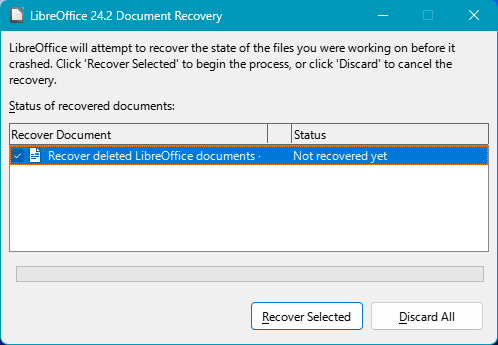
Ensuite, cliquez sur « Terminer ».
Et voilà, les documents récupérés s’ouvriront dans leurs applications respectives.
Vous pouvez configurer l’intervalle de sauvegarde automatique. Par défaut, cet intervalle est réglé à 10 minutes. Si vous travaillez activement avec LibreOffice, vous pourriez vouloir réduire cet intervalle. Pour ce faire, allez dans les paramètres de LibreOffice dans n’importe quelle application. Dans le menu « Outils », cliquez sur « Options », ou utilisez les touches Alt+F12.
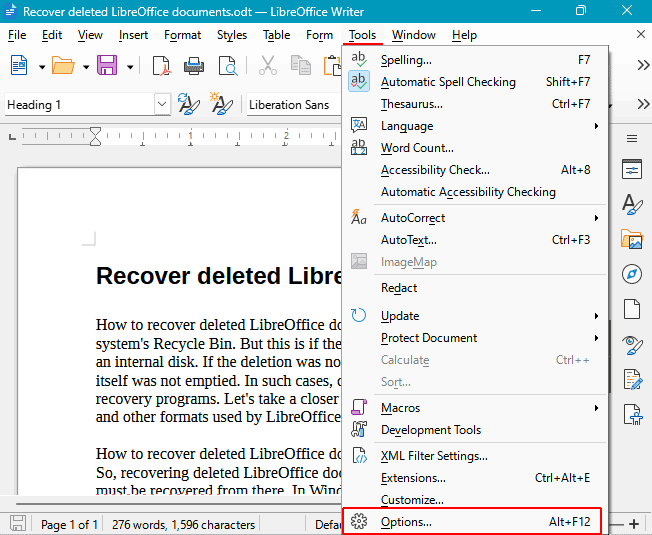
À gauche, ouvrez « Charger/Enregistrer → Général ». Dans la section « Enregistrer », recherchez l’option « Enregistrer les informations de récupération automatique toutes les : ». Ici, vous pouvez définir l’intervalle de sauvegarde automatique pour les documents LibreOffice.
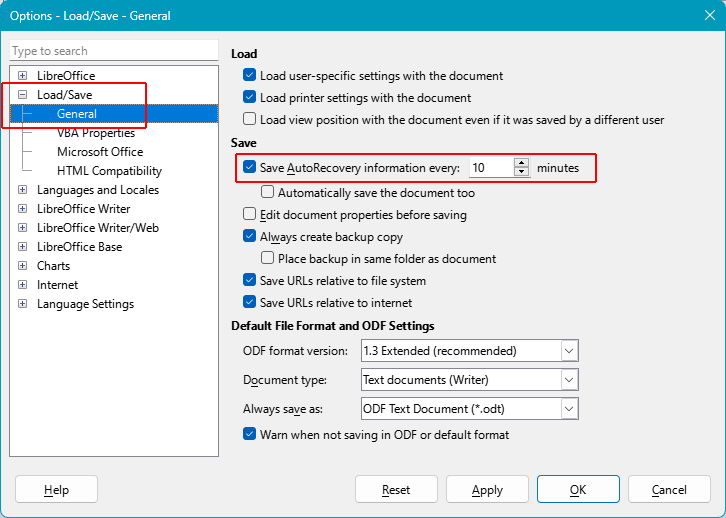
Ce paramètre s’appliquera à toutes les applications LibreOffice.
Récupération de Documents Corrompus avec LibreOffice
Tout comme pour la récupération de documents non enregistrés, LibreOffice offre également une récupération pour les documents corrompus. Lorsque vous essayez d’ouvrir un document corrompu, le programme vous proposera de récupérer le fichier. Cliquez sur « Oui ».
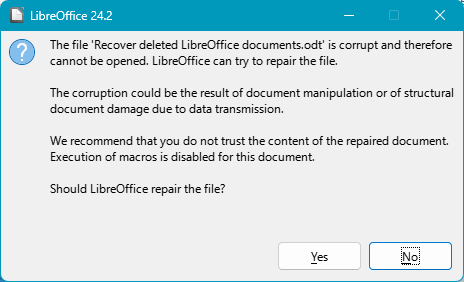
Si le document peut être récupéré, il s’ouvrira dans l’application. Sinon, LibreOffice vous informera que la récupération n’est pas possible.
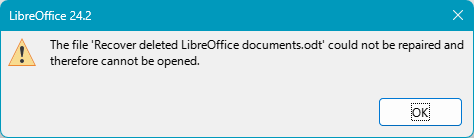
Dans ce cas, vous devriez vérifier les mises à jour de LibreOffice. Les nouvelles versions de la suite bureautique peuvent inclure des mécanismes de récupération améliorés pour les fichiers pris en charge. Dans le menu « Aide » de n’importe quelle application, cliquez sur « Rechercher des mises à jour ».
Si des mises à jour sont disponibles, téléchargez-les et installez-les.
Que faire si le programme ne parvient toujours pas à récupérer le document même après la mise à jour ? Comment récupérer un document LibreOffice corrompu ?
Copies de Sauvegarde des Documents LibreOffice
LibreOffice inclut une fonctionnalité pour créer des copies de sauvegarde des documents. Pour chaque document, une copie de sauvegarde est automatiquement créée lors de l’enregistrement, représentant la version précédente. Cette copie est écrasée à chaque nouvel enregistrement et offre une solution pour revenir à une version récente du document en cas de modifications indésirables.
Plus important encore, les copies de sauvegarde sont une solution pour récupérer des documents LibreOffice corrompus. Si un document devient corrompu en raison d’un plantage de LibreOffice ou du système d’exploitation et que le programme ne peut pas le récupérer, vous pouvez utiliser la copie de sauvegarde du document.
Par défaut, la création de copies de sauvegarde dans LibreOffice est désactivée. Pour l’activer, allez dans les paramètres de LibreOffice comme indiqué ci-dessus. Dans le menu « Outils », cliquez sur « Options », ou utilisez les touches Alt+F12. Ensuite, à gauche, ouvrez le chemin « Charger/Enregistrer → Général ». Dans la section « Enregistrer », cochez la case « Toujours créer une copie de sauvegarde ».
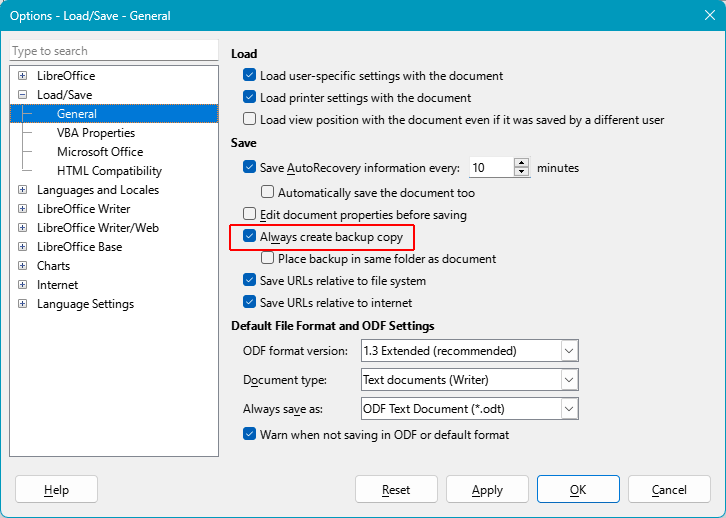
Ce paramètre s’appliquera à toutes les applications LibreOffice.
Comment récupérer un document LibreOffice à partir d’une copie de sauvegarde? Ouvrez à nouveau les paramètres du programme : dans le menu « Outils », cliquez sur « Options », ou utilisez les touches Alt+F12. Maintenant, vous avez besoin des chemins où LibreOffice stocke les fichiers temporaires, les copies de sauvegarde, l’auto-texte et d’autres données. À gauche, ouvrez « LibreOffice → Chemins ».
Regardez la section « Sauvegarde ». Ici, le chemin vers les copies de sauvegarde sera indiqué. Sous Linux, le chemin par défaut est :
home/nom_utilisateur/.config/libreoffice/4/user/backup
Sous Windows, le chemin par défaut est :
C:Usersnom_utilisateurAppDataRoamingLibreOffice4userbackup
Double-cliquez sur ce chemin.
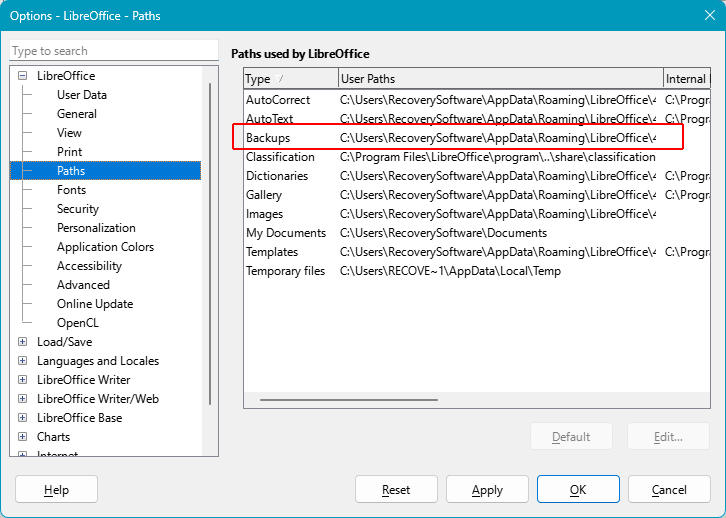
Ce chemin s’ouvrira dans le navigateur interne du programme. Vous devez ouvrir ce chemin dans l’Explorateur Windows ou un gestionnaire de fichiers Linux. Sous Windows, pour gagner du temps sur l’affichage des dossiers cachés, vous pouvez copier le chemin dans le navigateur interne. Ensuite, appuyez sur Win+R, collez le chemin copié dans la commande « Exécuter » et cliquez sur « OK ».
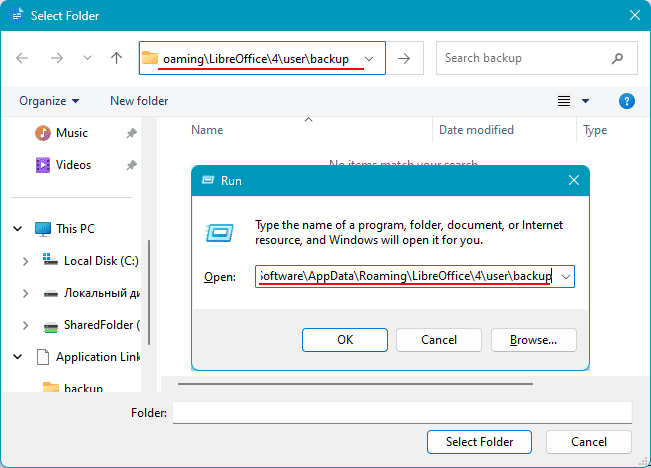
Accédez au dossier où LibreOffice stocke les copies de sauvegarde. Trouvez votre document et copiez-le à un autre emplacement sur votre disque.
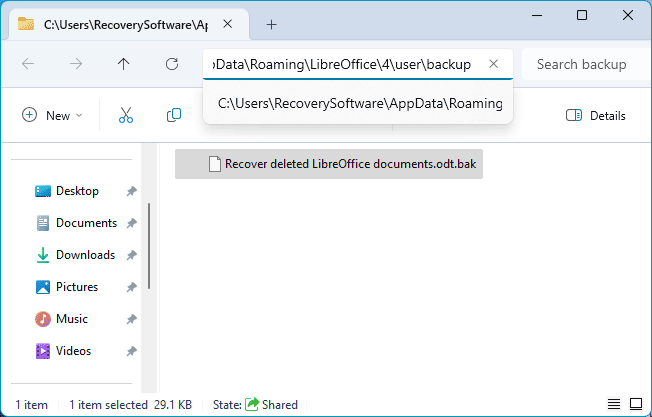
Les fichiers de sauvegarde ont un format BAK. Ce format n’est pas initialement associé aux applications LibreOffice. Par conséquent, ouvrez ce fichier via l’option de menu contextuel « Ouvrir avec ». Sélectionnez l’application LibreOffice.
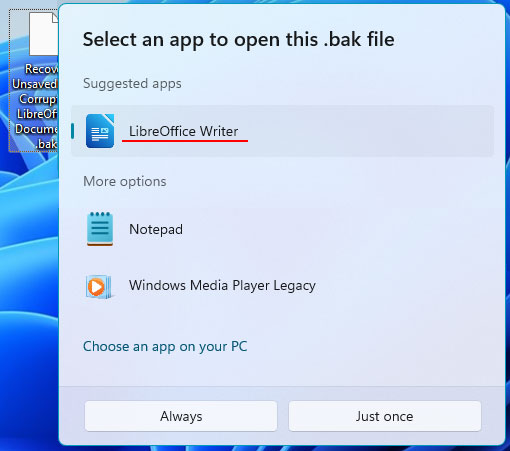
Après avoir ouvert la copie de sauvegarde, enregistrez-la comme un document LibreOffice régulier.
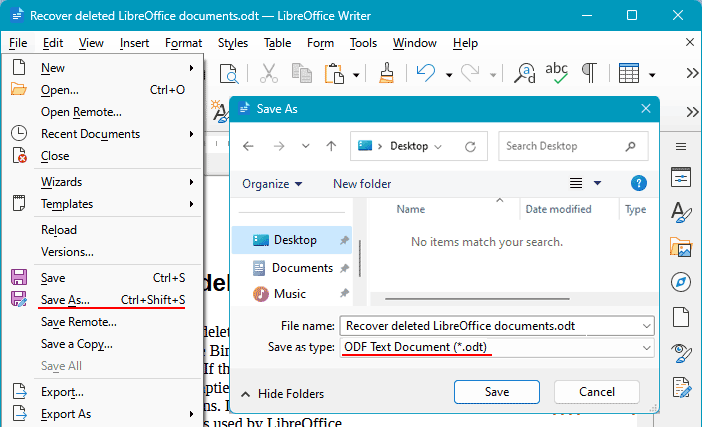
C’est ainsi que LibreOffice peut récupérer les formats ODT, ODS, ODP, ODG et autres formats d’application en cas de corruption de document. Cependant, une telle récupération n’est possible que si la fonction de sauvegarde est activée. Mais que faire si le document est corrompu et que la fonction de sauvegarde n’était pas activée ?
Insertion d’un Document Writer Corrompu dans un Nouveau Document
Vous pouvez essayer de réparer un document texte Writer corrompu en l’insérant dans un nouveau document en tant que texte à partir d’un fichier. Créez un nouveau document. Dans le menu « Insertion », sélectionnez « Texte à partir d’un fichier ».
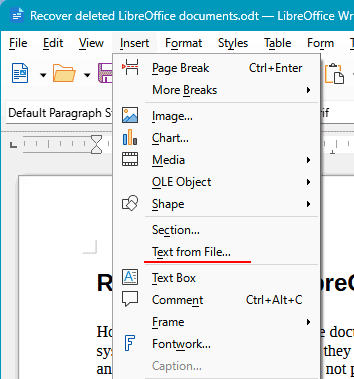
Ensuite, sélectionnez le document texte corrompu de LibreOffice Writer.
Conversion d’un document LibreOffice vers d’autres formats
Vous pouvez essayer d’extraire du contenu précieux d’un document corrompu en le convertissant dans un autre format. Il existe de nombreux services en ligne gratuits pour convertir des documents entre différents formats.
Effectuez une recherche avec une requête telle que « Convertir ODT », c’est-à-dire un document texte Writer. Visitez un site web de service de conversion. S’il s’agit d’un document texte, essayez d’abord de le convertir en formats texte comme HTML, DOCX, PDF, etc. Si cela ne fonctionne pas, essayez ensuite de le convertir dans d’autres formats.
Conversion d’un Document LibreOffice en Archive ZIP
Une autre méthode pour extraire du contenu précieux d’un document LibreOffice corrompu est de convertir le document en archive ZIP et d’extraire les données brutes dans un fichier XML. Cette solution s’applique aux fichiers texte de Writer et éventuellement aux feuilles de calcul Calc, où des textes importants ou des valeurs numériques sont présents.
Pour ce faire, vous devez vous assurer que les noms de fichiers s’affichent avec leurs extensions dans le gestionnaire de fichiers. Dans l’Explorateur Windows, cette option n’est pas activée par défaut.
Pour l’activer, dans l’Explorateur Windows, cliquez sur « Affichage → Afficher » et cochez « Extensions de noms de fichiers ».
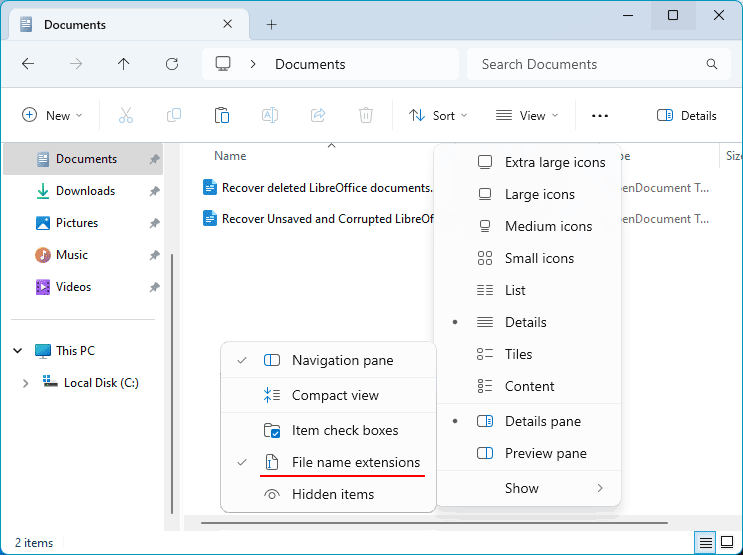
Ensuite, appuyez sur F2 pour renommer le document LibreOffice corrompu. Supprimez l’extension ODT ou ODS d’origine et remplacez-la par ZIP.
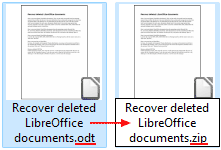
Extrayez l’archive ZIP.
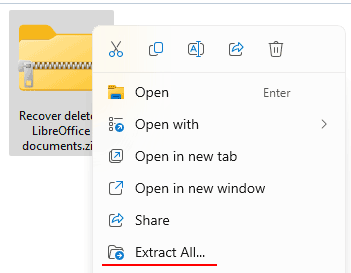
Dans les fichiers extraits, recherchez le fichier content.xml. Ouvrez-le. Vous pouvez utiliser un éditeur de texte simple comme le Bloc-notes de Windows, mais il est préférable d’utiliser un navigateur.
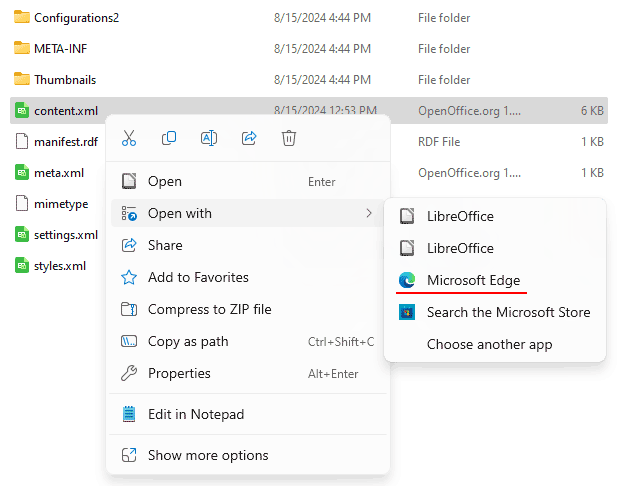
Alors que les données dans un éditeur de texte seront présentées de manière chaotique, dans un navigateur, elles seront quelque peu organisées. Recherchez les textes ou données numériques importants parmi les balises de code et copiez-les.
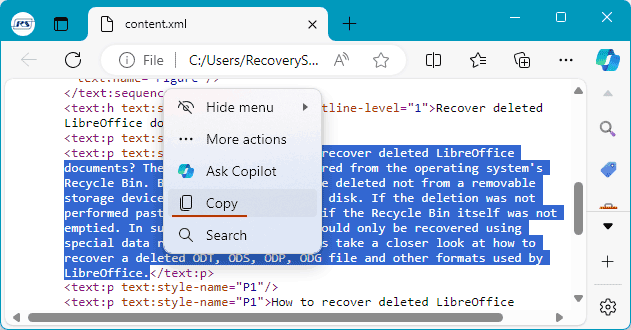
Comment Récupérer des Documents LibreOffice Supprimés
Un problème connexe à la récupération de documents LibreOffice non enregistrés et corrompus est comment récupérer des documents supprimés de cette suite bureautique. Pour des informations détaillées sur ce sujet, consultez l’article de blog « Récupération de Documents LibreOffice Supprimés« .